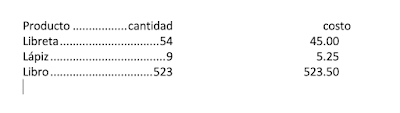Los tabuladores en Word, son una herramienta que tenemos para presentar los datos en columnas diferenciadas, estos incluso sirven para presentar cantidades alineadas por el carácter decimal.
Para iniciar verifica que este activa la regla
Pestaña Vista, opción Regla (para mostrarla o desactivar)
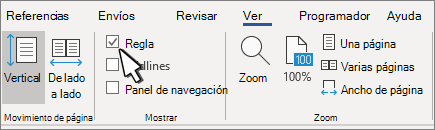
Establecer un punto de tabulación mediante la regla
1. Selecciona tabulación izquierda en el extremo izquierdo de la regla horizontal para cambiarla por el tipo de tabulación que desees.
en el extremo izquierdo de la regla horizontal para cambiarla por el tipo de tabulación que desees. 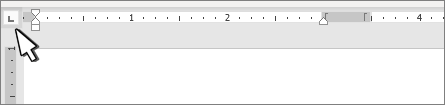
2. Elige uno de los siguientes tipos:
 un punto de tabulación izquierdo establece el extremo izquierdo de la línea de texto. Mientras escribes, el texto se rellena hacia la derecha.
un punto de tabulación izquierdo establece el extremo izquierdo de la línea de texto. Mientras escribes, el texto se rellena hacia la derecha. un punto de tabulación central establece la posición en el centro de la línea de texto. Mientras escribes, el texto se centra en esta posición.
un punto de tabulación central establece la posición en el centro de la línea de texto. Mientras escribes, el texto se centra en esta posición. la tecla de tabulación derecha establece el extremo derecho de la línea de texto. Mientras escribes, el texto se rellena hacia la izquierda.
la tecla de tabulación derecha establece el extremo derecho de la línea de texto. Mientras escribes, el texto se rellena hacia la izquierda. un punto de tabulación decimal alinea los números en el separador decimal. Sin tener en cuenta el número de dígitos, el punto decimal permanece en la misma posición.
un punto de tabulación decimal alinea los números en el separador decimal. Sin tener en cuenta el número de dígitos, el punto decimal permanece en la misma posición. una tabulación de barra no coloca el texto. Inserta una barra vertical en la posición de la tabulación. A diferencia de otras pestañas, la pestaña barra se agrega al texto en cuanto se hace clic en la regla. Si no desactiva la tabulación de las barras antes de imprimir el documento, se imprimirá la línea vertical.
una tabulación de barra no coloca el texto. Inserta una barra vertical en la posición de la tabulación. A diferencia de otras pestañas, la pestaña barra se agrega al texto en cuanto se hace clic en la regla. Si no desactiva la tabulación de las barras antes de imprimir el documento, se imprimirá la línea vertical.
3. Hacer clic o pulsar en la parte inferior de la regla horizontal donde se desee establecer el punto de tabulación.
4. Para este ejemplo dar clic en el 5, despues en el 9, despues en el 13. Como se ve en la siguiente imagen.
5. Escribe los encabezados de las columnas Nombre, Paterno, Materno, Teléfono
5. Escribe los encabezados de las columnas Nombre, Paterno, Materno, Teléfono
- AL escribir cada palabra pulsa la tecla Tabulador
- Al final pulsa enter.
6. Después escribe el nombre y los apellidos de tu compañero.
- Pulsa Tabulador entre cada una de las palabras y
- Enter al fina de cada teléfono.
Borrar los puntos de tabulación:
Para borrar una marca de tabulación antes debes verificar que estas en la linea siguiente de donde termina la lista que hiciste, debes arrastrar la tabulación hacia abajo en la regla para quitarla, como se muestra en la siguiente imagen.
Nota: Si realizas el procedimiento anterior dentro de la lista, esa linea se desajusta. (ctrl-z) si fue la ultima acción.
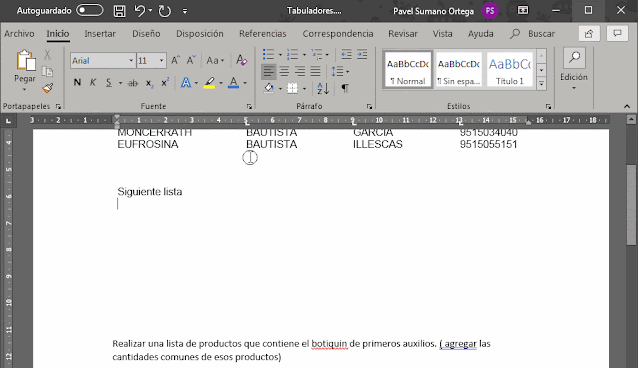
Realiza otra lista como se muestra en la siguiente imagen, utilizando diferentes tipos de Tabulación dependiendo de la información.
Para esta lista puedes seguir las instrucciones de aquí: Link